本主题介绍使用 SUMPRODUCT 时,最常出现 #VALUE! 错误的情况。
问题:Array 参数具有的维度不同
所有 Array 参数都应具有相同的维度。 如若不然,则将出现 #VALUE! 错误。 例如,如果 Array 1 引用 3 行、2 列的范围,则 Array 2 也必须对应类似的范围。
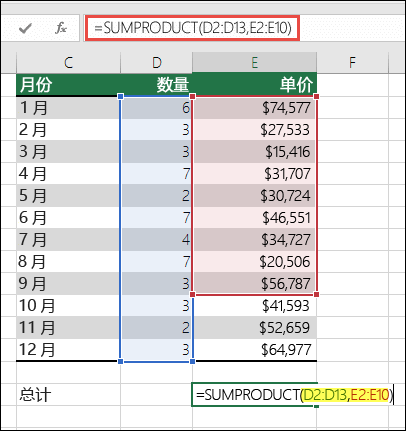
-
=SUMPRODUCT(D2:D13,E2:E10)
将会失败,因为引用的范围行数不同(第一个范围中 13 行,但第二个范围中仅 10 行)。
解决方案: 将公式更改为:
-
=SUMPRODUCT(D2:D13,E2:E13)
这样两个范围的起始和结束行号相同,重试公式。
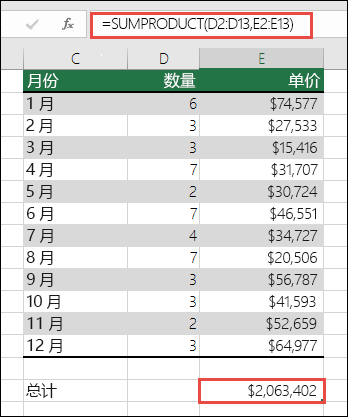
问题:范围中的一个或多个单元格包含文本
如果引用范围中的一个或多个单元格包含文本或格式设置为“文本”数据类型,则会出现 #VALUE! 错误。 文本可能是另一公式的计算结果,也可能只是因为单元格格式不正确。
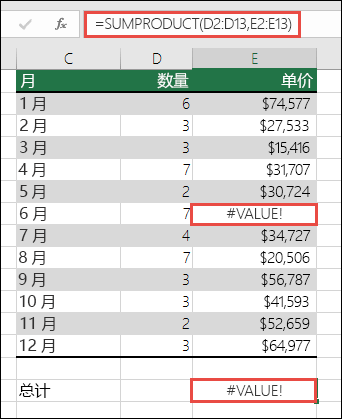
解决方案: 检查包含文本或格式设置为文本并设置为正确数据类型的任何单元格。
需要更多帮助吗?
可随时在 Excel 技术社区中咨询专家或在社区中获取支持。







